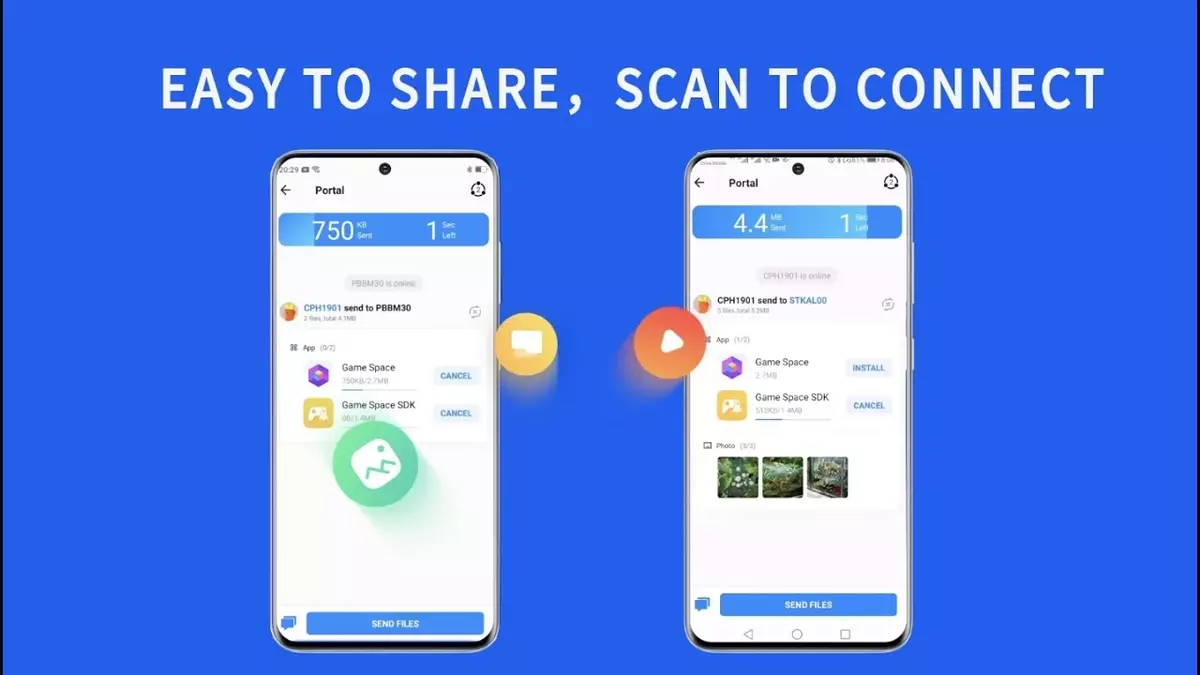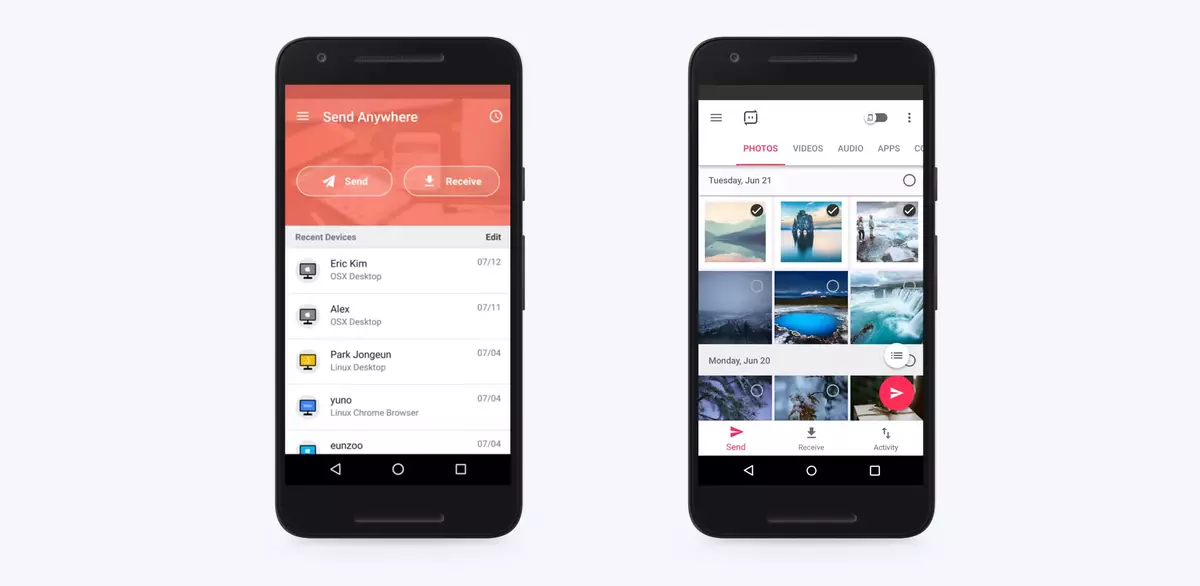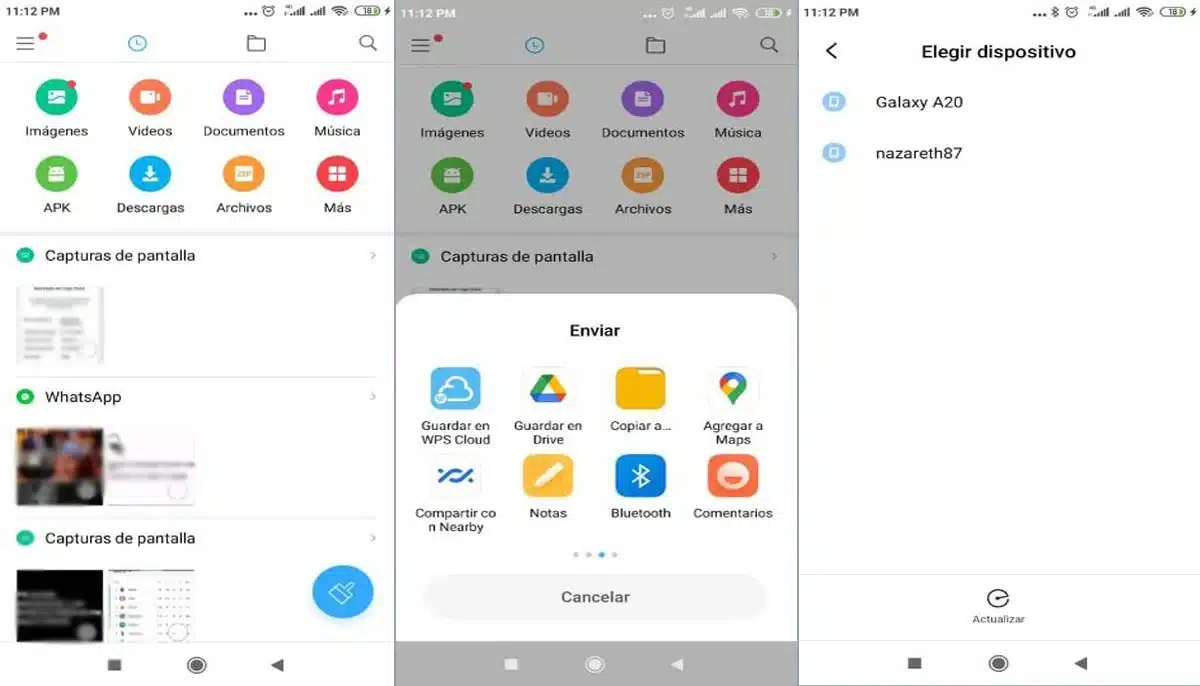
Bagama't napakapopular ang teknolohiyang Bluetooth wireless, nagdudulot pa rin ito ng mga problema kapag kumukonekta sa iPhone at Android mobiles. Ang paglilipat ng mga larawan mula sa Android patungo sa iPhone gamit ang Bluetooth ay maaaring maging isang tunay na sakit ng ulo dahil sa eksklusibong mga setting ng Apple at mga tampok na pumipigil sa wastong pag-sync.
Sa artikulong ito, tinutuklasan namin ang mga paraan na magagamit upang ikonekta ang parehong mga aparato gamit ang Bluetooth, at kung paano madaig ang mga hadlang na ipinataw ng iba't ibang mga operating system. Simula sa sapilitang pag-synchronize hanggang sa mga application na nagsisilbing tulay sa pagitan ng mga device para tapusin ang paglilipat ng data. Madali, mabilis at praktikal, na nagpapahintulot sa user na magbahagi ng anumang larawan o makuha sa loob ng ilang segundo.
Maglipat ng mga larawan mula sa Android papunta sa iPhone gamit ang Bluetooth
Ang unang alternatibo ay ang pinakamadali at pinakamabilis, ngunit maraming beses na hindi ito gumagana. Sa anumang kaso, maaari mong subukan ito dahil ang ilang mga aparato ay mapalad at ang Walang putol na nagsi-sync ang mga teknolohiya ng Bluetooth at hinahayaan ka nilang ilipat ang mga larawan sa tradisyonal na paraan. Ito ay eksaktong kapareho ng kung kami ay naglilipat sa isang Android mobile.
- Kailangan mong i-activate ang opsyong "Nakikita ng iba pang mga device" mula sa Bluetooth ng Android at iPhone.
- Piliin ang mga larawan mula sa iyong gallery na ibabahagi mo.
- Piliin ang Bluetooth bilang paraan ng pagpapadala.
- Dapat lumitaw ang target na iPhone mobile sa listahan ng mga kalapit na device.
- Mula sa ibang device, kumpirmahin ang paglipat.
Ang prosesong ito ay ang pinakamabilis at pinaka-intuitivengunit kung minsan ay hindi ito gumagana. Kapag naglilipat ng mga larawan mula sa Android patungo sa iPhone sa pamamagitan ng Bluetooth, ang oras ay magdedepende sa iba't ibang salik. Kabilang sa mga ito, ang laki ng mga larawan, ang dami at ang bilis ng paglipat ng Bluetooth ng bawat device. Ang proseso ay hindi karaniwang tumatagal ng higit sa ilang minuto sa mga normal na pagpapadala.
Kung hindi tugma ang iyong mga device at hindi lumalabas sa listahan, kailangan mong tuklasin ang iba pang mga alternatibo. Sa mga kasong ito, kadalasang ginagamit ang mga third-party na application para i-link ang mga device at pamahalaan ang paglilipat sa pamamagitan ng Bluetooth.
mga app sa paglilipat ng larawan
Mayroong iba't ibang mga alternatibo sa mga app upang maglipat ng mga larawan. Sa listahang ito sasabihin namin sa iyo ang pinaka-epektibo at may bisa pa rin, para sa i-download nang libre at mabilis sa android. Mga app na tumutupad sa iisang layunin: ilipat ang mga file ng larawan mula sa isang device patungo sa isa pa upang ang iyong pinakamahusay na mga larawan ay available sa mga iPhone device.
Mabilis na File Transfer
Ito ay eksklusibong software para sa Android na nagbibigay-daan sa iyong mag-link at maglipat ng mga larawan sa iPhone sa pamamagitan ng wireless na koneksyon. Available lang ito sa mga Android device, kaya hindi mo ito magagamit para makatanggap ng mga larawan mula sa Apple mobile. Kapag na-install, ang Mabilis na Paglipat ng File ay gumagamit ng WiFi network upang bumuo ng isang access point. Doon ikokonekta ang iPhone at mapipili mo ang iyong mga Android file upang direktang ilipat ang mga ito sa memorya ng iOS device.
Isang punto na pabor sa Ang Mabilis na Paglipat ng File ay hindi lamang ito gumagana sa mga file ng imahe. Maaari ka ring maglipat ng mga file ng multimedia at APK upang i-save ang mga ito sa memorya ng isa pang telepono.
SendAnywhere isa pang app para maglipat ng mga larawan mula sa Android papunta sa iPhone gamit ang Bluetooth
Sa kaso ng SendAnywhere mayroon kaming malaking pagpapabuti kapag naglilipat ng mga larawan. Gumagana ito sa pamamagitan ng pagpapadala mula sa Android sa iPhone, at gayundin sa kabaligtaran. Kailangang mai-install ang app sa parehong mga telepono upang gumana, ngunit sulit na makapagbahagi ng nilalaman.
Ang parehong mga telepono ay kailangang konektado sa parehong WiFi network, gamit ang koneksyon sa Internet sa pamamagitan ng WiFi bilang tulay ng paglilipat. Kapag pumipili sa SendAnywhere, maaari naming samantalahin at ilipat ang malalaking file dahil ginagamit nila ang koneksyon ng router upang ilipat ang mga packet ng impormasyon.
Maglipat ng mga file gamit ang Google Photos
Application Google Photos maaari rin itong maging isang solusyon upang ilipat ang iyong mga larawan mula sa Android patungo sa iPhone. Ang application ay nagsisilbing isang file repository sa cloud, para ma-upload namin ang mga larawan at sa paglaon ay mabuksan ang mga ito mula sa Google Photos sa iPhone. Dito hindi namin ginagamit ang Pagkakakonekta ng Bluetooth o anumang uri ng wireless, ngunit ang mga sariling cloud server ng Google.
Maglipat ng mga larawan gamit ang Dropbox
Ang isa pang katulad na alternatibo ay Dropbox, na gumagana bilang isang cloud storage drawer. Mula sa mga server nito, maaari mong buksan ang mga file ng larawan sa parehong mga Android phone at iOS o PC. Sa ganitong paraan, lumikha kami ng isang folder at i-upload ang mga larawan dito, at sa paglaon ay binuksan namin ang Dropbox sa iPhone at maaari naming i-download ang mga larawan doon mismo.
Konklusyon
Habang umuunlad ang iPhone at Android sa pag-synchronize at pagbibigay ng magkasanib na mga tool para sa ilang partikular na pagkilos, ang paggamit ng Bluetooth ay medyo mapanganib pa rin. Ang ilang mga Android at iPhone mobile ay hindi maaaring i-synchronize at dapat tayong gumamit ng bahagyang mas masalimuot na mekanismo ilipat ang data. Sa anumang kaso, hindi na kailangang mawalan ng pag-asa. May mga app at tool na nagbibigay-daan sa amin upang kunin ang aming mga larawan mula sa isang device patungo sa isa pa, tatagal lamang ito ng ilang minuto ngunit walang file o data na mawawala.